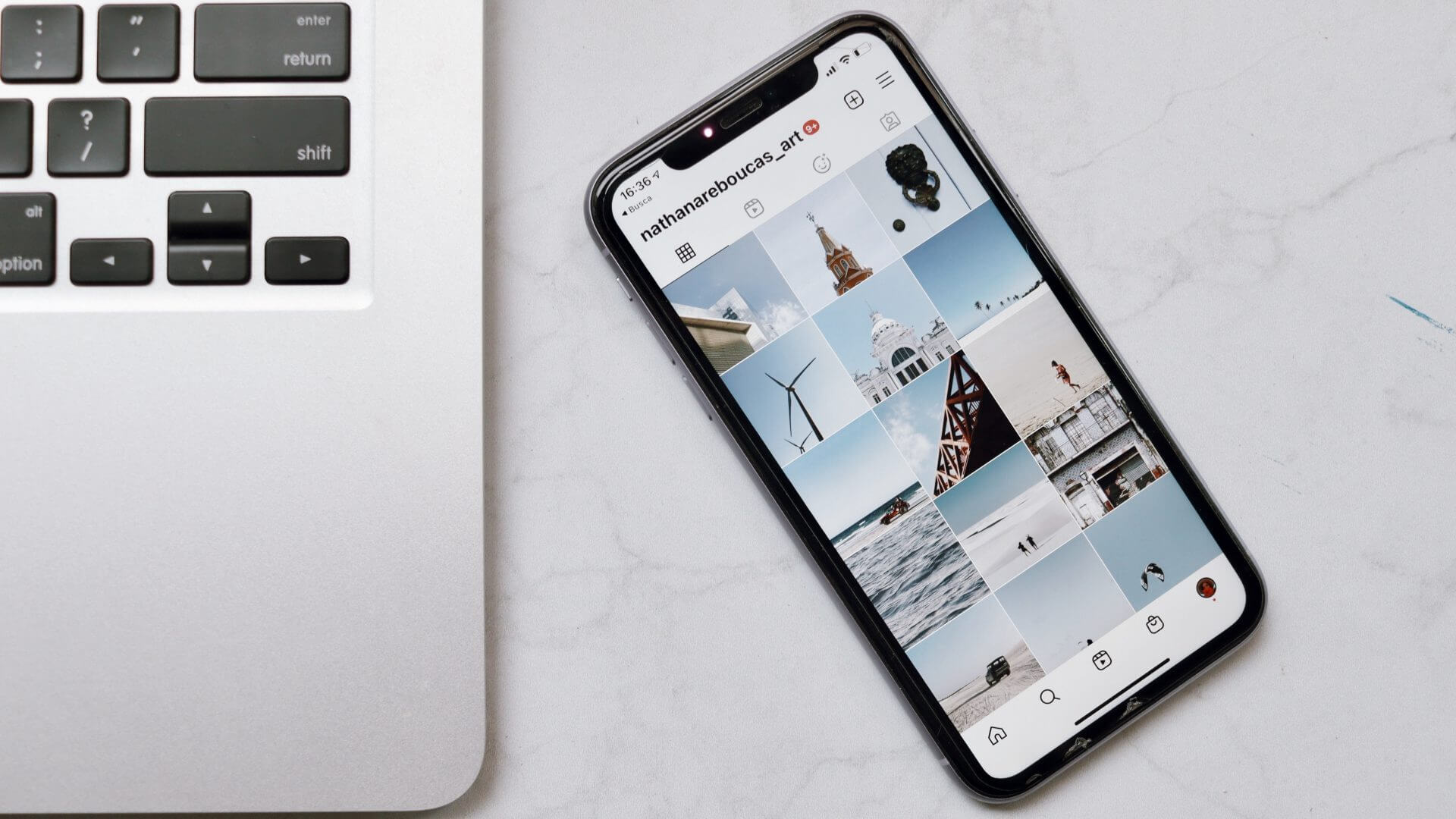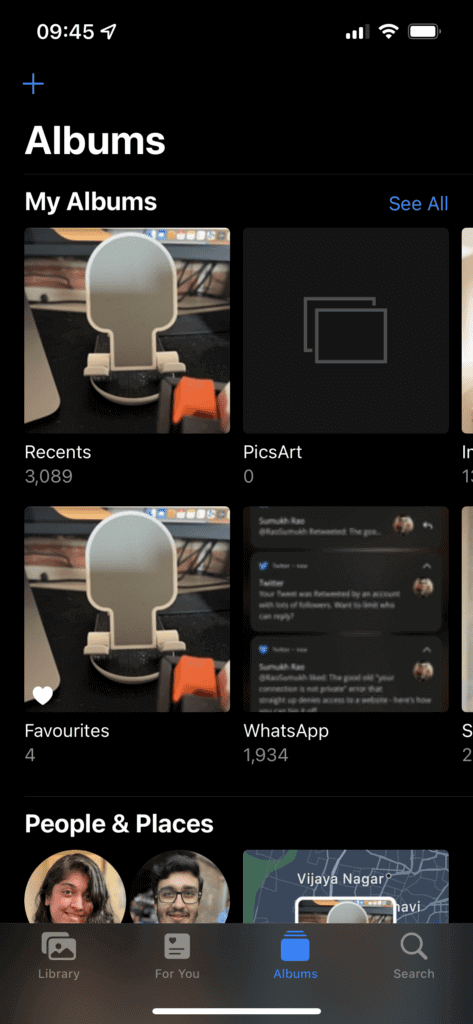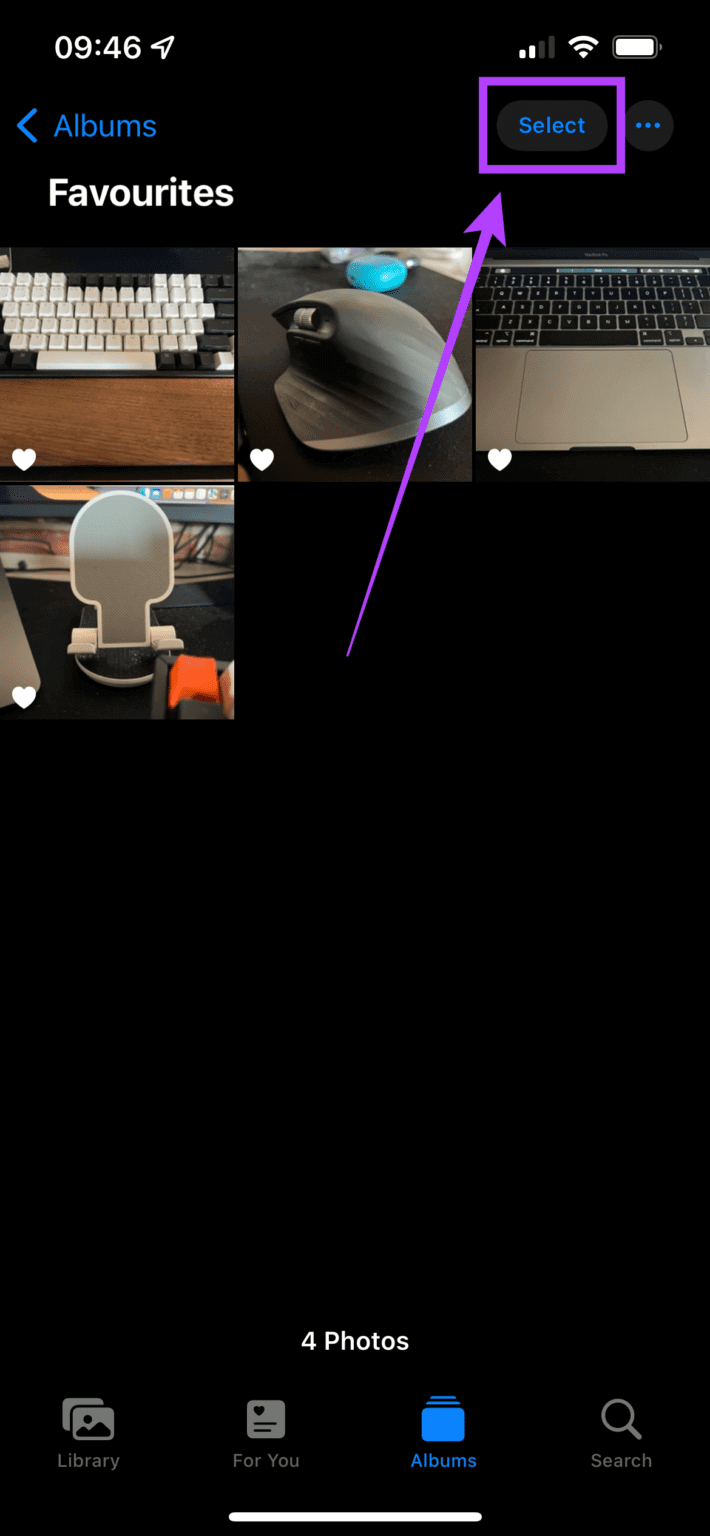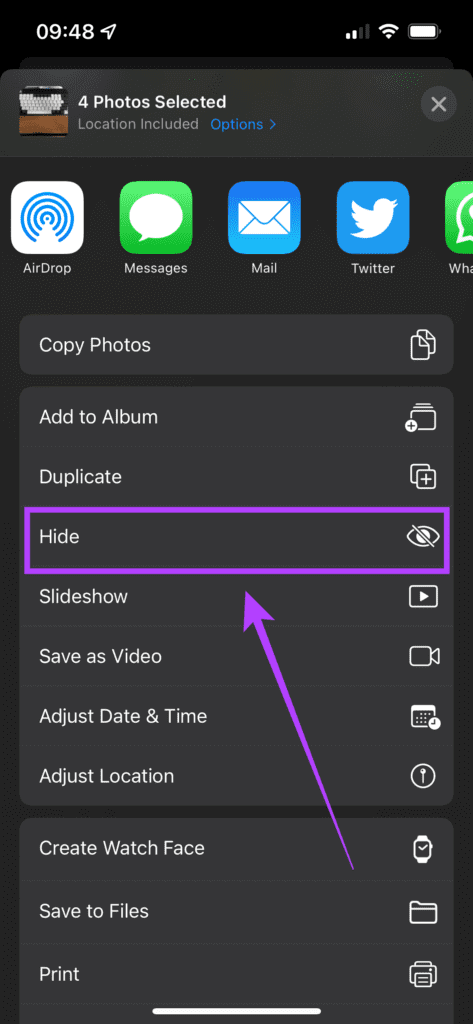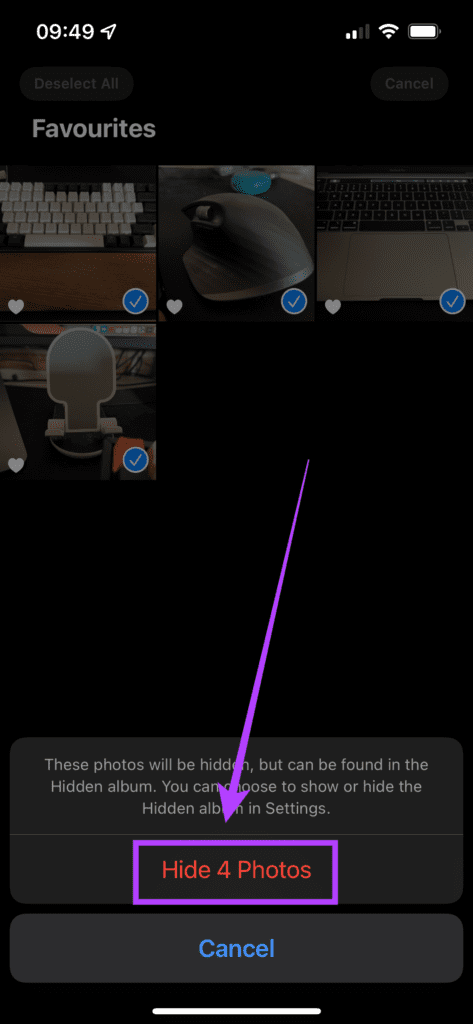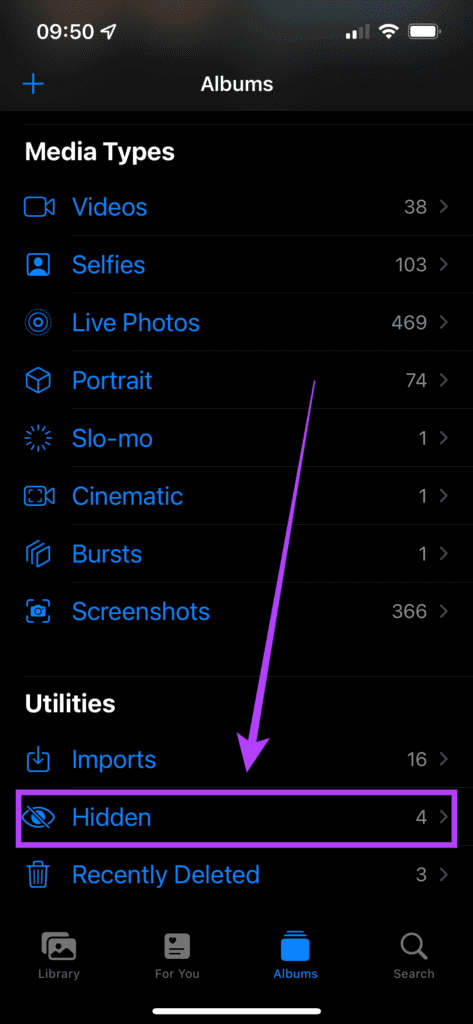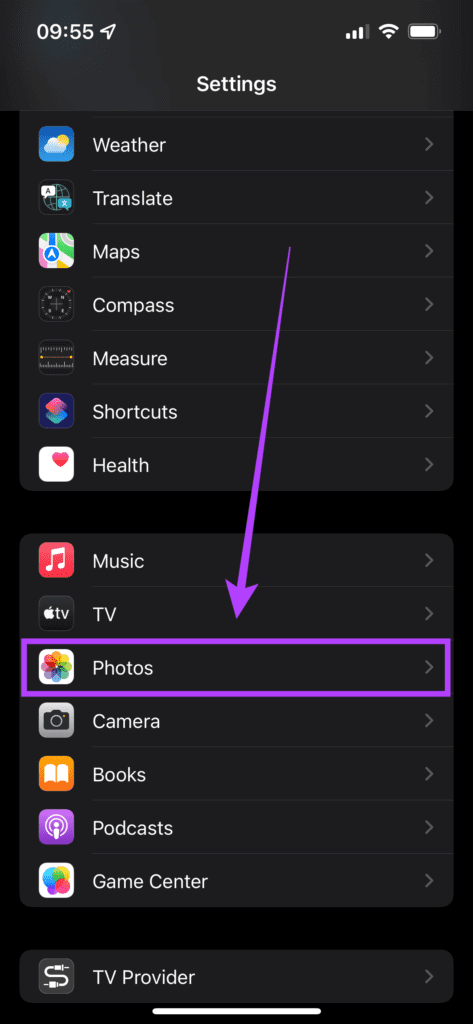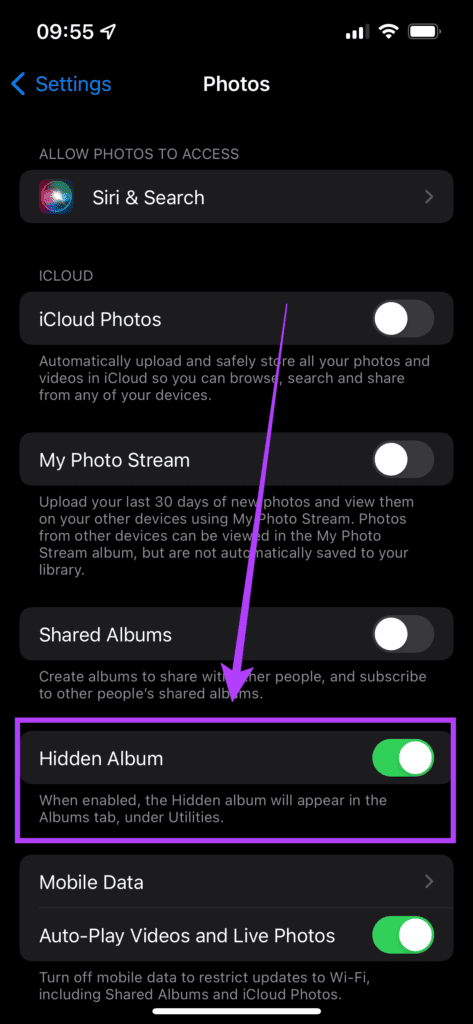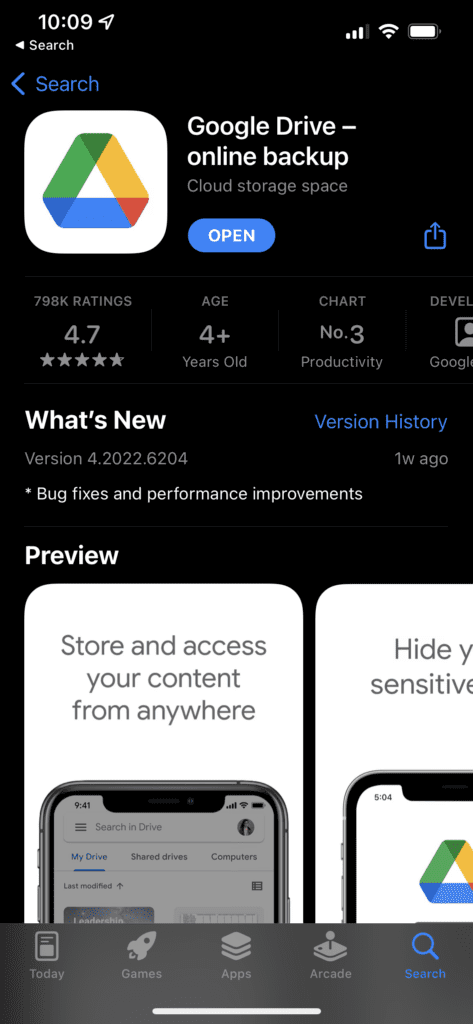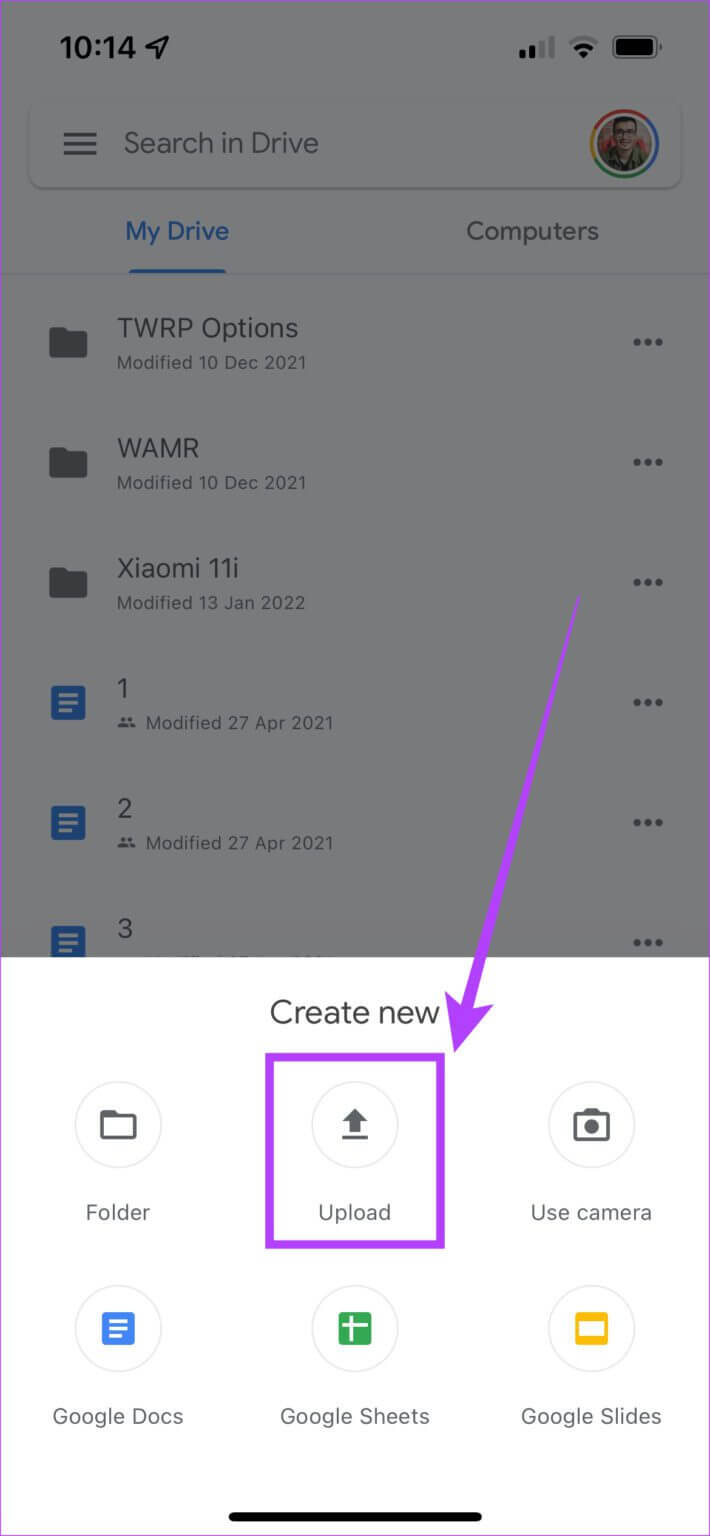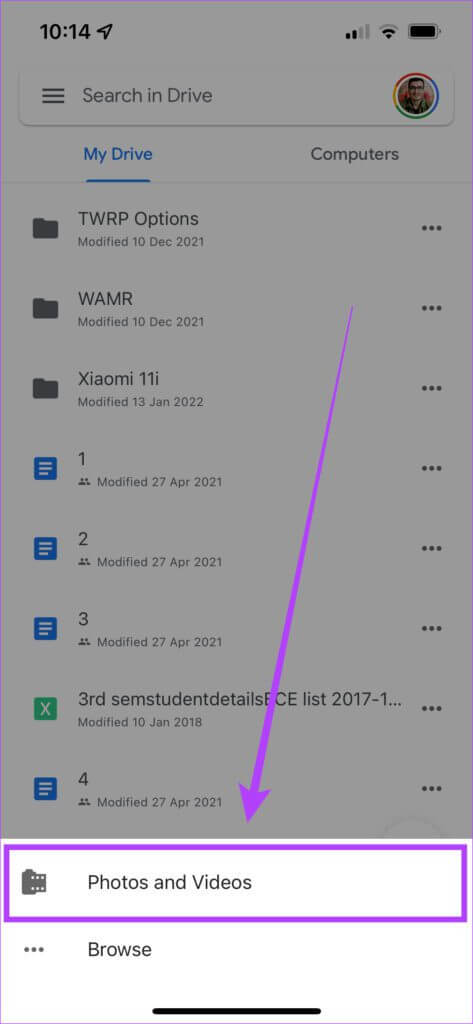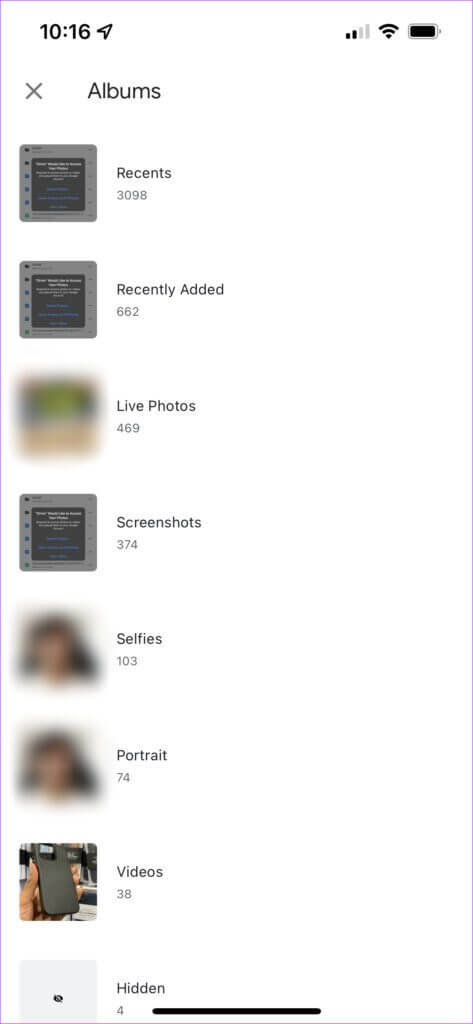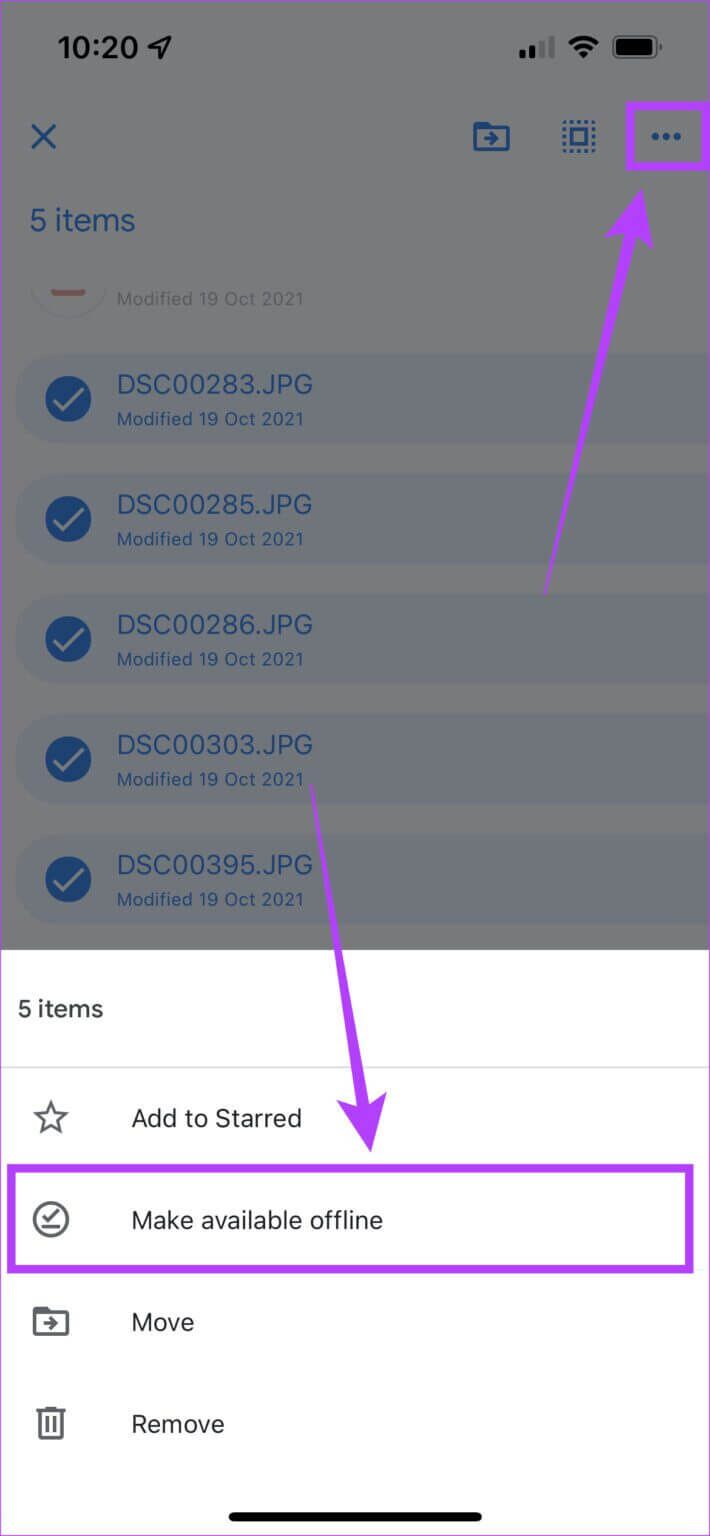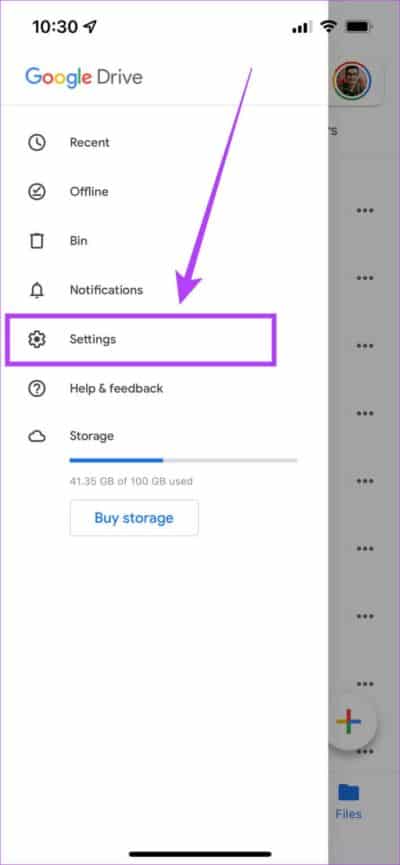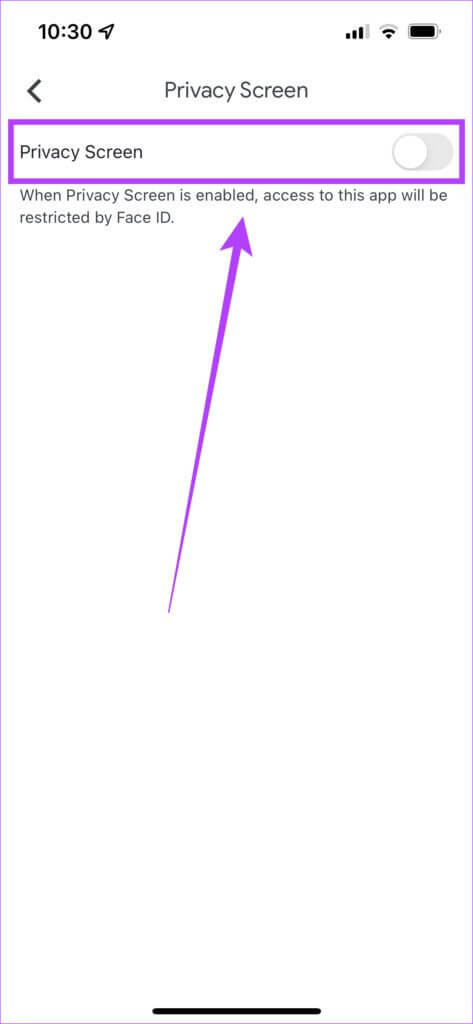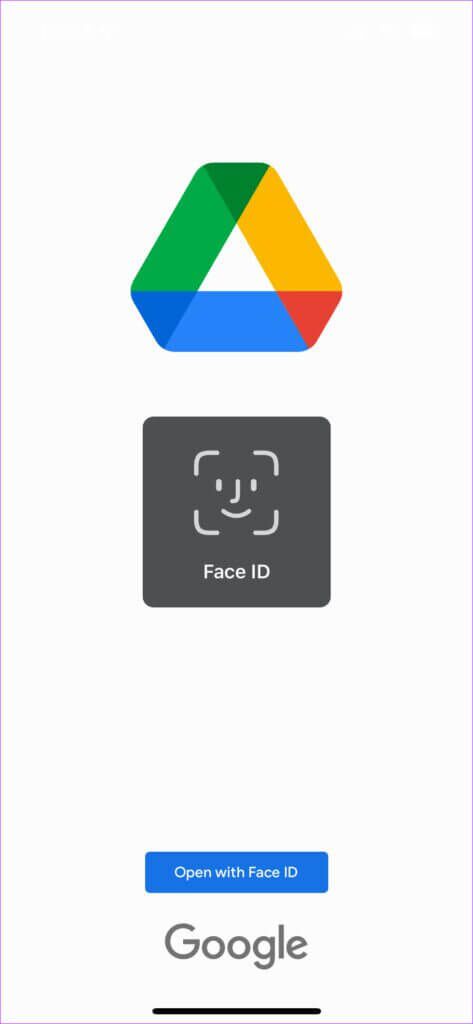أفضل طريقتين لإخفاء الصور ومقاطع الفيديو على iPhone
تواصل Apple أخذ “الإلهام” من Android لإضافة ميزات جديدة في iOS. مكتبة التطبيقات في iOS هي واحدة من هذه الإضافات الحديثة. يجلب القدرة على إضافة عناصر واجهة المستخدم على الشاشة الرئيسية. يستمر المستخدمون في انتظار طريقة مباشرة لإخفاء الصور ومقاطع الفيديو على iPhone.
إذا كانت لديك صور ومقاطع فيديو حساسة على جهاز iPhone الخاص بك ، فسيتعين عليك اكتشاف طرق لإخفائها. يقدم تطبيق الصور على iOS الخيار الأصلي لإخفاء الصور ومقاطع الفيديو. لكنها مرئية في مجلد يسمى Hidden ويمكن لأي شخص فتحه.
هناك عدة طرق لإخفاء الصور ومقاطع الفيديو على iPhone. أثناء وجود الحلول البديلة ، نحتاج إلى الانتظار حتى تقدم Apple خيارًا أصليًا لحماية الوسائط الخاصة بك بكلمة مرور.
إخفاء الوسائط باستخدام تطبيق الصور
المعرض الافتراضي على iPhone هو تطبيق الصور. يعرض تطبيق الصور جميع الصور ومقاطع الفيديو ، بما في ذلك الصور التي تم تنزيلها وملفات الوسائط المستلمة عبر خدمات المراسلة مثل WhatsApp ولقطات الشاشة وتسجيلات الشاشة وما إلى ذلك.
وبالتالي ، فإن إخفاء الوسائط الخاصة بك من داخل تطبيق الصور نفسه هو الطريقة الأكثر ملاءمة. إليك كيف يمكنك القيام بذلك.
الخطوة 1: افتح تطبيق “الصور” على جهاز iPhone الخاص بك.
الخطوة 2: اضغط على الألبوم الذي يتكون من الصور ومقاطع الفيديو التي تريد إخفاءها.
الخطوة 3: الآن ، انقر فوق الزر “تحديد” في الزاوية العلوية اليمنى من الشاشة. حدد جميع الصور ومقاطع الفيديو التي تريد إخفاءها.
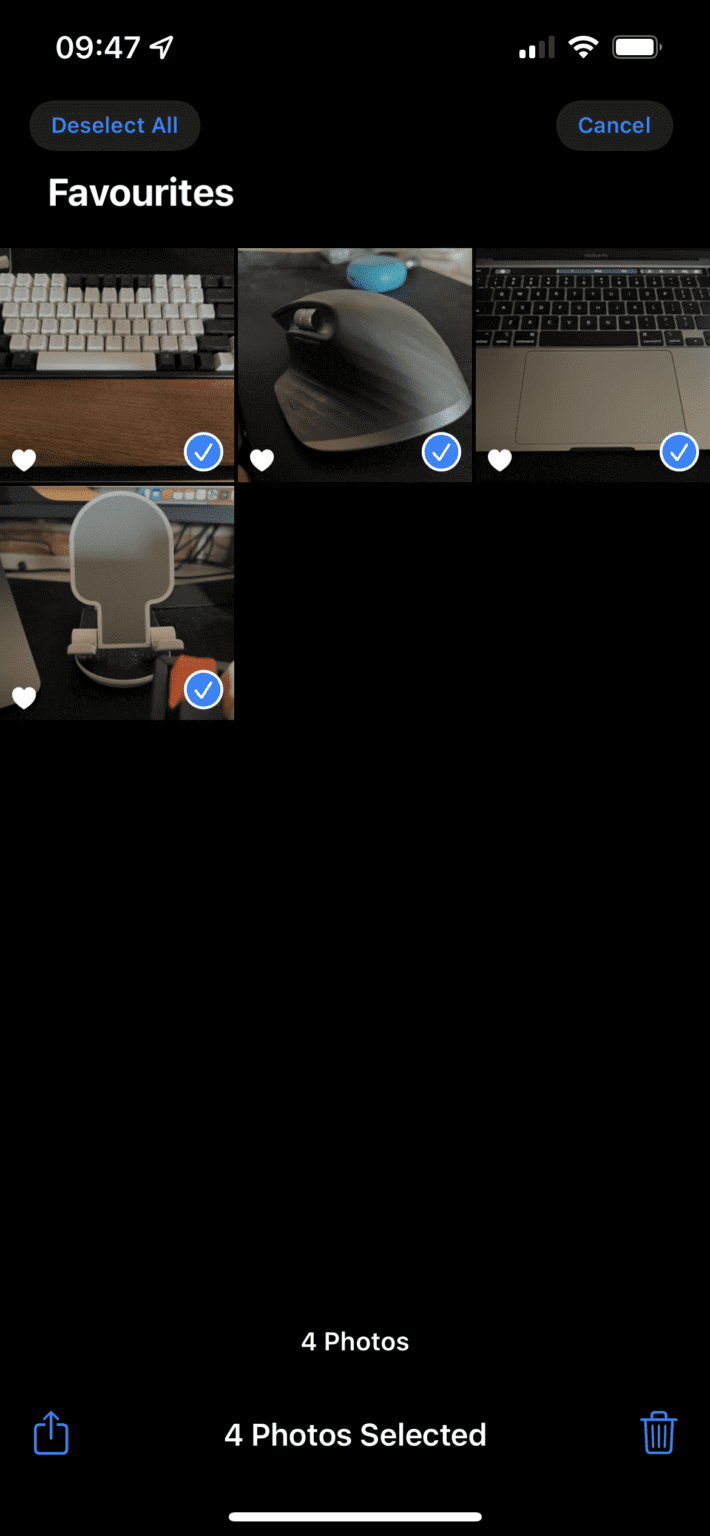
الخطوة 4: بعد اختيار الملفات ، اضغط على أيقونة “مشاركة” في الركن الأيسر السفلي من الشاشة.
الخطوة 5: قم بالتمرير لأسفل حتى تجد خيار “إخفاء” وحدده.
الخطوة 6: سترى الآن مطالبة تسألك عما إذا كنت تريد إخفاء الوسائط. حدد “إخفاء الصور”. سيخفي تطبيق الصور كل هذه الملفات.
التحذير الأكبر هو أنه عند التمرير لأسفل في تطبيق الصور ، سترى خيارًا بعنوان “مخفي” ضمن “الأدوات المساعدة”. سيؤدي النقر عليه إلى إظهار جميع الصور التي أخفيتها سابقًا. هذا يتفوق على الغرض من إخفاء الصور ومقاطع الفيديو.
لحسن الحظ ، هناك حل بسيط لإخفاء المجلد “المخفي” نفسه.
كيفية إخفاء المجلد “المخفي” في تطبيق الصور
الخطوة 1: افتح تطبيق “الإعدادات” على جهاز iPhone الخاص بك. مرر لأسفل وانقر على خيار “الصور“.
الخطوة 2: اضغط على مفتاح التبديل بجوار “الألبوم المخفي” لتعطيله. سيمنع هذا المجلد “Hidden” من الظهور في تطبيق الصور.
الآن ، لا يمكن الوصول إلى الصور ومقاطع الفيديو المخفية مباشرة من تطبيق الصور. عندما تريد الوصول إلى الوسائط المخفية ، عد إلى تطبيق “الإعدادات” ، وانتقل إلى “الصور” ، وقم بتبديل مفتاح “الألبوم المخفي” مرة أخرى. سترى الآن المجلد “Hidden” مرة أخرى في تطبيق الصور. لا تنسى إيقاف تشغيله مرة أخرى بعد مشاهدة الوسائط.
إخفاء الوسائط باستخدام تطبيق GOOGLE DRIVE
إذا كنت تعتقد أنه من السهل جدًا على شخص آخر الوصول إلى الوسائط المخفية عبر هذه الطريقة ، فهناك حل بديل آخر يمكنك استخدامه عبر تطبيق جهة خارجية. التطبيق الذي نستخدمه هو Google Drive. في حين أن هناك العديد من تطبيقات الجهات الخارجية لإخفاء الصور ومقاطع الفيديو ، فإن معظمها يعرض إعلانات. إليك كيفية إخفاء الصور ومقاطع الفيديو على iPhone الخاص بك بطريقة أكثر أمانًا باستخدام كلمة مرور أو Face ID.
الخطوة 1: إذا لم يكن لديك بالفعل ، فثبّت تطبيق Google Drive على جهاز iPhone عبر App Store.
الخطوة 2: قم بتسجيل الدخول باستخدام حساب Google الخاص بك على التطبيق. نصيحة: يمكنك إنشاء حساب جديد حيث تريد فقط تخزين الصور ومقاطع الفيديو الحساسة الخاصة بك.
الخطوة 3: بمجرد تسجيل الدخول بحسابك ، انقر على أيقونة “+” في الركن الأيمن السفلي وحدد “تحميل“.
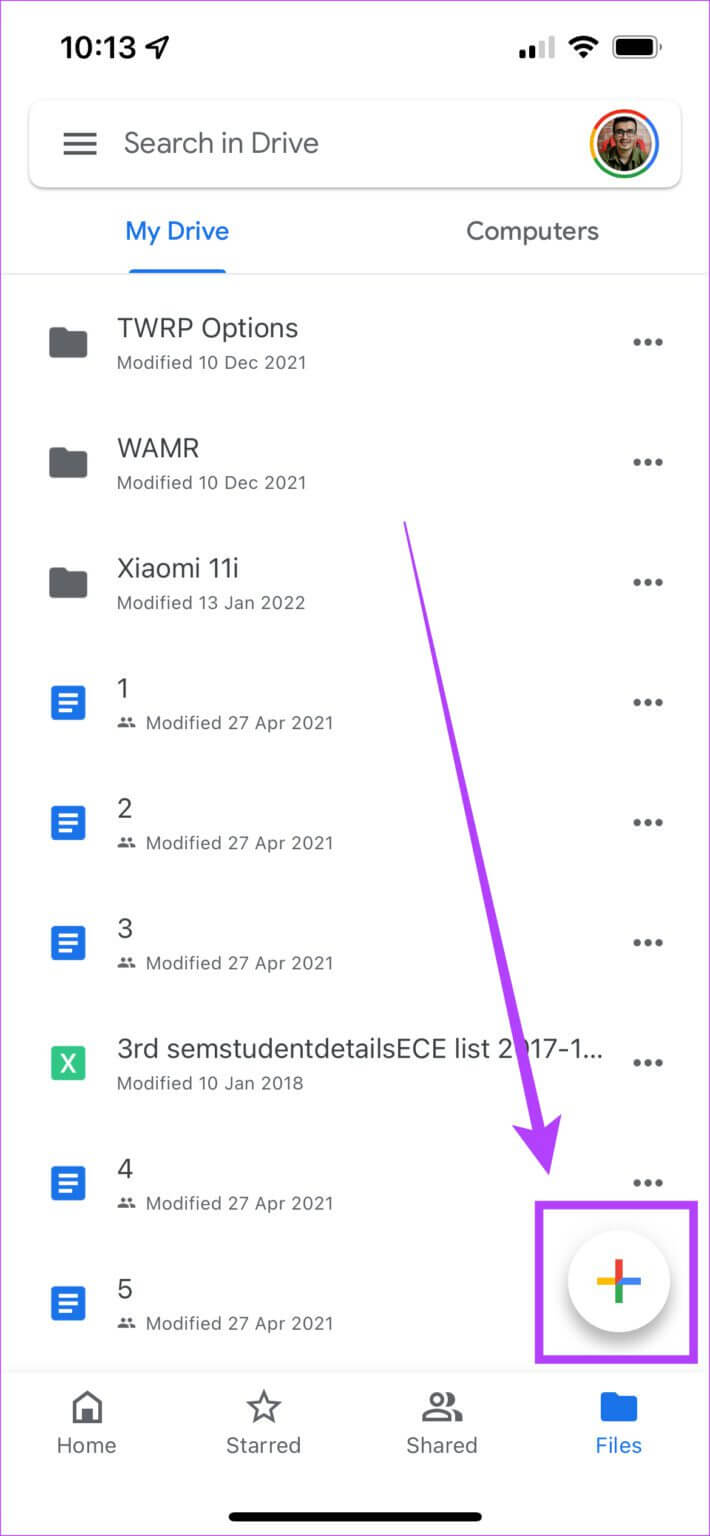
الخطوة 4: بعد ذلك ، اختر خيار “الصور ومقاطع الفيديو”.
سترى الآن قائمة بجميع ألبوماتك. حدد الألبوم ذي الصلة وقم بتحميل جميع الصور ومقاطع الفيديو التي تريد إخفاءها.
الخطوة 5: بعد تحميل الوسائط ، يمكنك اختيار حفظها في وضع عدم الاتصال للمواقف التي لا يمكنك فيها الوصول إلى الإنترنت. يمكنك الضغط لفترة طويلة على أحد الملفات لتحديده والنقر على أيقونة “تحديد الكل” في الأعلى. أو حدد كل ملف يدويًا وانقر على النقاط الثلاث في الزاوية العلوية اليمنى وحدد “إتاحة في وضع عدم الاتصال”.
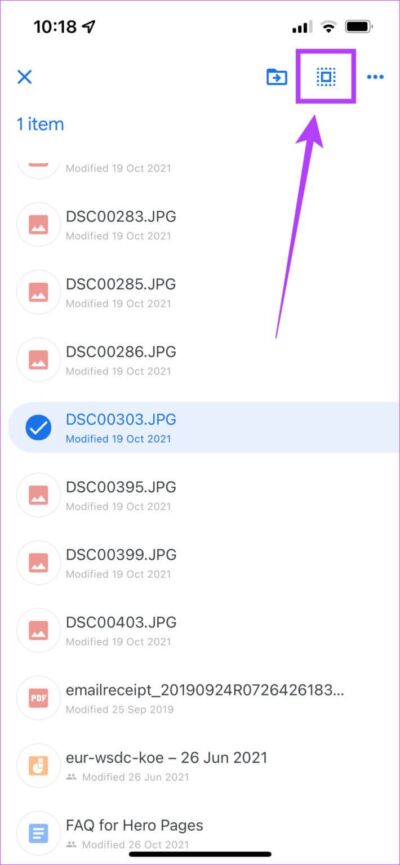
الخطوة 6: الآن يأتي الجزء الرئيسي. لإخفاء الصور ومقاطع الفيديو ومنع الآخرين من الوصول إلى تطبيق Google Drive ، انقر على قائمة الهامبرغر في الزاوية العلوية اليسرى وانتقل إلى “الإعدادات“.
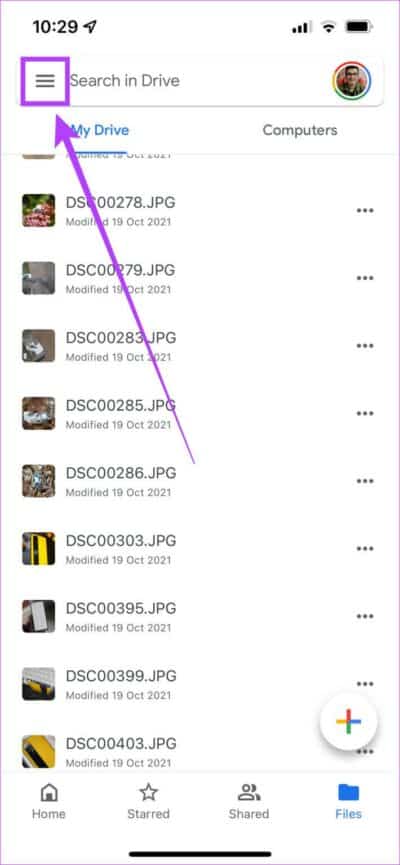
الخطوة 7: حدد “شاشة الخصوصية” وقم بتشغيلها. أنت جاهز تمامًا!
تطبيق Google Drive مغلق الآن باستخدام المقاييس الحيوية الخاصة بك وسوف يبحث عن Face ID في كل مرة تفتحه.
سيؤدي هذا إلى إخفاء الصور ومقاطع الفيديو الخاصة بك وحمايتها. لا تنس حذف ملفات الوسائط غير المرغوب فيها من تطبيق الصور على جهاز iPhone.
إخفاء وحماية الصور ومقاطع الفيديو الخاصة بك
يمكنك حماية ملفات الوسائط الحساسة مثل المستندات وبطاقات الهوية وما إلى ذلك باستخدام هذه العملية أيضًا بدون تنزيل تطبيق من مطور غير معروف والمخاطرة ببياناتك. إنه أمر مباشر ، ويمكنك اختيار ما إذا كنت تريد استخدام تطبيق الصور الافتراضي بأمان أقل قليلاً أو تريد طبقة إضافية من الحماية باستخدام Face ID.
يمكنك أيضًا استخدام Google Drive لتخزين الملفات والمجلدات الأخرى بأمان من جهاز iPhone الخاص بك بصرف النظر عن الصور ومقاطع الفيديو فقط.